Если вам не хватает свежести и положительных эмоций - сделайте этот Фотошоп урок!
Создайте новый документ размером 1280x1024, разрешение = 300
Возьмите инструмент градиент 
Установите радиальный градиент и цвета как показаны ниже:
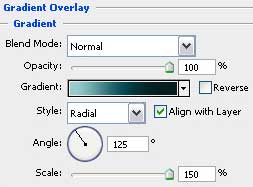
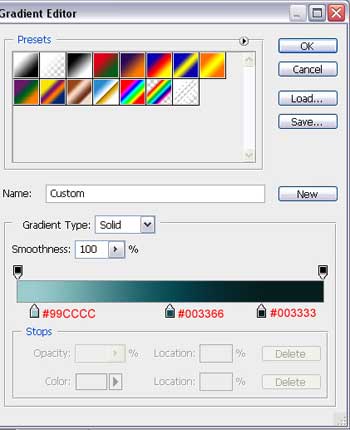
Проведите градиент немного отступив от верха - вниз. Это у нас получился подводный вид.
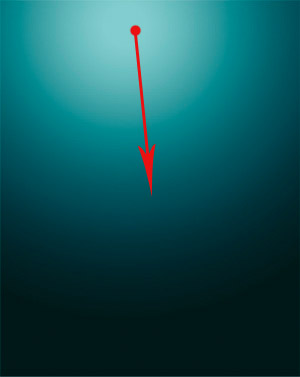
Создайте новый слой и залейте его  вот таким цветом: #003366
вот таким цветом: #003366
Далее примените фильтр "облака".
Filter > Render > Clouds (Фильтр - Рендеринг - Облака)

Измените режим смешивания слоя на Color Dodge (Осветление основы)
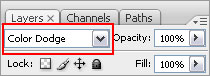
Вот что должно у вас получиться:
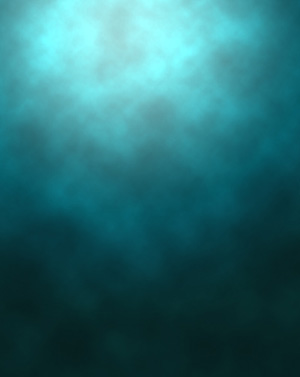
Теперь взгляните на нижнюю строчку палитры слоев и нажмите там на значок "добавить маску слоя":

Щелкните по окошку с появившейся маской:
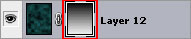
Снова возьмите инструмент градиент, установите линейный градиент от черного к белому. Проведите его сверху вниз.
Получилось, что верхняя часть слоя с фильтром "облака" стала прозрачной.
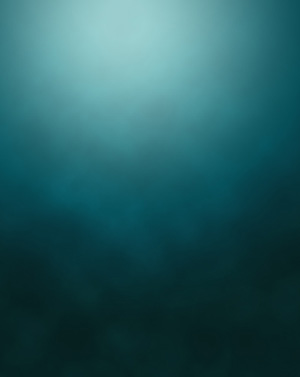
На следующем шаге вам нужно найти в Интернете подобную картинку подводного пейзажа.

Возьмите ластик  и удалите все ненужные части картинки, оставьте только поверхность воды.
и удалите все ненужные части картинки, оставьте только поверхность воды.

Переместите это изображение на рабочий документ и разместите его на самом верху.

После чего возьмите инструмент Кисть  , цвет #669999 , прозрачность 10%. Кроме того, посмотрите на необходимые параметры размера и мягкости:
, цвет #669999 , прозрачность 10%. Кроме того, посмотрите на необходимые параметры размера и мягкости:
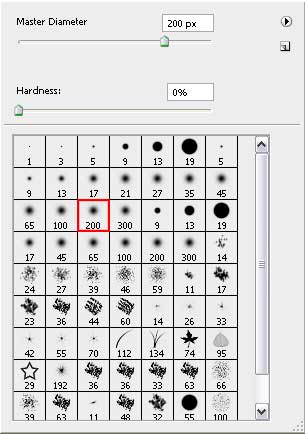
А теперь постарайтесь нарисовать вот такой же водяной вихрь как на картинке:

Создайте новый слой, возьмите инструмент Карандаш для того чтобы нарисовать несколько водоворотных линий. Цвет тот же.

Далее примените фильтр: Filter > Blur > Motion blur (Фильтр - Размытие - Размытие в движении), установите следующие настройки:
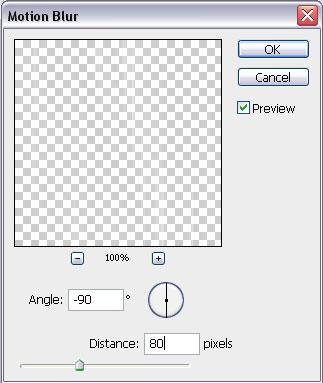
Вот такая водяная воронка должна у вас получиться:

Найдите картинки различных фруктов. Если вам посчастливилось найти картинки с белым фоном, то воспользуйтесь волшебной палочкой  , чтобы удалить фон. Если нет, то ластик придет вам на помощь.
, чтобы удалить фон. Если нет, то ластик придет вам на помощь.


Когда вы отчистили фрукты от фоновой шелухи, переносите их в рабочий документ. Разместите беспорядочно.

Скопируйте слои с некоторыми фруктами и примените копиям вот такой фильтр: Filter > Blur > Motion blur (Фильтр - Размытие - Размытие в движении).
Внимание! Направление размытия должно соответствовать местоположению самого фрукта.
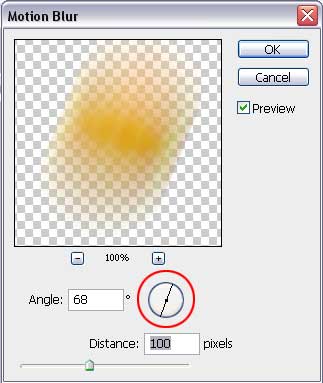
Верхнюю часть размытия стоит удалить ластиком, потому что фрукты выплывают у нас снизу вверх, а не колеблются на месте.

Создайте еще один слой, возьмите Кисть цветом #669999 и нарисуйте воздушные пузырьки, которые сопровождают фрукты.
Не забывайте менять размер кисти (пузырьки бывают разные)
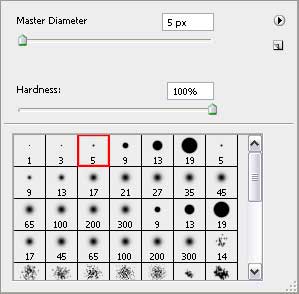
И вот что у вас теперь:

Можете добавить слово FRESH (свежесть), только постарайтесь придерживаться следующих параметров:
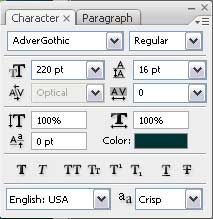
Режим смешивания слою с текстом установите на Мягкий свет.
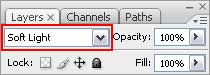
Готово!

перевод - Лукьянова Зинаида
оригинал - photoshop-master.ru


 давайте урок от проффесионалов - а мы поучимся
давайте урок от проффесионалов - а мы поучимся 